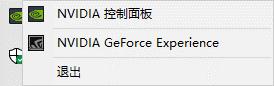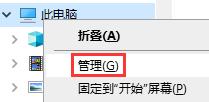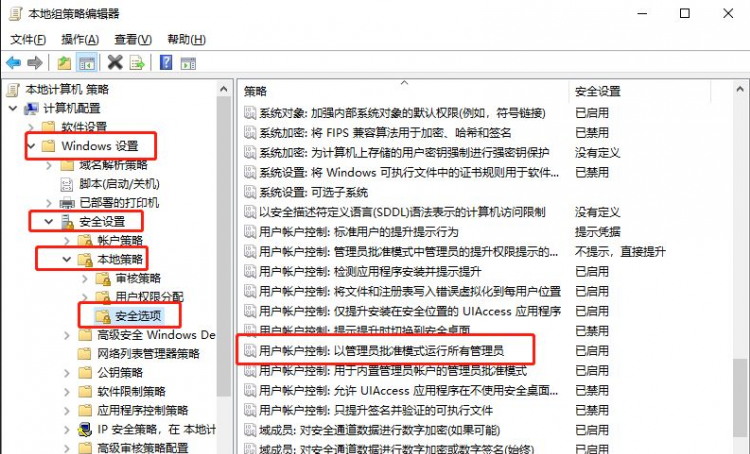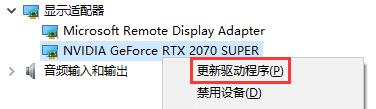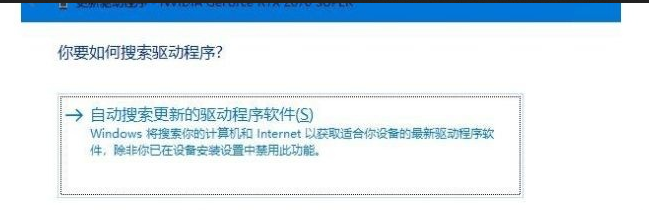相信很多用户使用Win10系统的过程中都是会碰到一点小故障,例如小编就是分辨率显示不正常,那么我们在遇到这种情况要去解决呢?下面小编分享一下Win10分辨率显示不正常的原因及解决方法,有需要的用户可不要错过。
Win10分辨率显示不正常的解决方法
1、如果有驱动程序专用的维护软件,例如英伟达的“NVIDIA GeForce Experience”,可以直接打开。
2、在“驱动程序”中检查并安装最新驱动。
3、如果没有也不要急,在“我的电脑”上点击管理。
4、 打开左侧的“设备管理器”。
5、在右侧找到“显示适配器”并展开,右键其中的显卡,选择“更新驱动程序”。
6、自动搜索即可,一般来说只要是主流的显卡,系统应该能够自动下载安装显卡驱动。
7、 通过连接微软驱动服务器,安装正确的驱动之后,我们再去修改分辨率就可以正常使用了!
关于win10分辨率显示不正常的原因及解决方法到这里就分享结束了,进过上述的设置就能进行修复,希望能够帮助到大家!

 时间 2022-09-21 14:20:50
时间 2022-09-21 14:20:50 作者 admin
作者 admin 来源
来源 

 立即下载
立即下载